Publicitate
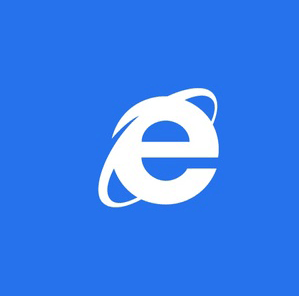 Când Microsoft a dezvăluit Windows 8, unul dintre cele mai interesante lucruri despre el a fost noua iterație a Internet Explorer. Dacă este vizualizat prin ecranul Start, browserul redus oferă un spațiu maxim pentru vizionarea paginilor web datorită poziția butoanelor și bara de adrese în partea de jos a ecranului (unde oamenii nu citesc de obicei). Este o abordare nouă fascinantă, însă Internet Explorer 10 este aparent scăzut din punct de vedere al funcțiilor și al opțiunilor.
Când Microsoft a dezvăluit Windows 8, unul dintre cele mai interesante lucruri despre el a fost noua iterație a Internet Explorer. Dacă este vizualizat prin ecranul Start, browserul redus oferă un spațiu maxim pentru vizionarea paginilor web datorită poziția butoanelor și bara de adrese în partea de jos a ecranului (unde oamenii nu citesc de obicei). Este o abordare nouă fascinantă, însă Internet Explorer 10 este aparent scăzut din punct de vedere al funcțiilor și al opțiunilor.
De fapt, s-ar putea să credeți că nu poate face altceva decât să navigați pe web. Desigur, ai greși. Datorită vizualizării desktop în Windows 8, puteți configura atât metroul, cât și „vizualizările” tradiționale ale browserului.
Acest articol se referă la noul aspect Windows 8 drept „Metro”, un termen popularizat de Microsoft și tehnologie jurnaliști pentru a descrie interfața pe bază de plăci văzută în Windows 8 (și precedată pe Windows Phone Dispozitive). Deși acesta nu mai este numele dat interfeței cu utilizatorul, este cel cu care sunt cunoscuți majoritatea oamenilor.
Modificați motorul de căutare implicit
Cifrele recente au arătat că cota de piață a lui Bing este în creștere - dar dacă totuși preferați să utilizați Google pentru căutare, puteți reconfigura Internet Explorer în ecranul Windows 8 Desktop. Aici pot fi găsite opțiunile pentru ambele versiuni ale browserului, prin intermediul Instrumente> Opțiuni Internet. Odată modificată, aceasta se reflectă atât pe ecranul Start, cât și pe versiunile Desktop ale browserului.
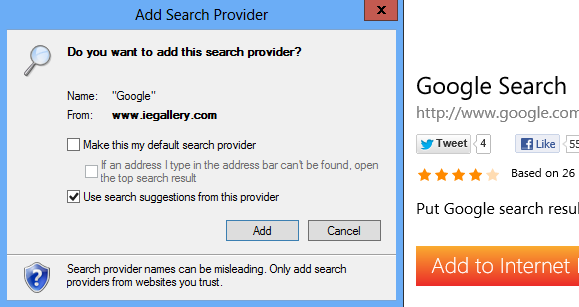
Utilizând meniul angrenajului / setărilor din Internet Explorer 10 „complet”, deschideți Gestionați suplimentele și selectați Furnizori de căutare în Tipuri de suplimente panoul; îl vei vedea pe Bing listat de unul singur. În piciorul ferestrei, faceți clic pe butonul Găsiți mai mulți furnizori de căutare ... conectați și selectați motorul de căutare preferat din galeria de opțiuni. La fel ca și Google, veți găsi DuckDuckGo listat.
Alegeți alegerea, faceți clic pe butonul Adăugați la Internet Explorer buton și căutați afară Adăugați furnizor de căutare caseta de dialog. Verifică Faceți din acesta furnizorul meu de căutare implicit opțiune, faceți clic pe Adăuga și închideți Internet Explorer. Acum ambele versiuni vor avea ca instrument implicit noul dvs. instrument de căutare.
Pinning și Favorite
La prima vedere, Internet Explorer 10 nu pare să aibă un buton / o stea preferată. Motivul pentru asta este simplu - acum există două moduri de a adăuga un site web la marcajele dvs.
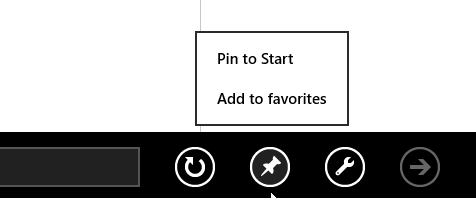
În Windows 8, puteți avea atât un index tradițional de marcaje, cât și o serie de comenzi rapide pentru ecran, Start, cunoscute sub numele de pini. Internet Explorer 10 are un buton Pin, care se găsește în dreapta barei de adrese. Făcând clic sau atingând acest lucru, aveți opțiunea de a adăuga site-ul web la favorite sau de a fixa, folosind butonul Adaugă la favorite și Pin pentru a începe opțiuni care sunt afișate într-un meniu pop-up mic.
Site-uri frecvent vizitate și istoric de internet
Preferințele și istoricul browserului sunt împărțite între cele două versiuni ale IE10. Acestea pot fi accesate într-o varietate de moduri diferite, în funcție de vizualizarea browserului.

Dacă utilizați browserul Metro eficientizat, site-urile preferate pot fi vizualizate făcând clic pe Bara de adrese sau apăsând Alt + D. Deși istoricul de navigare nu este afișat în această vizualizare a browserului, acesta poate fi accesat prin intermediul versiunii Desktop.
Când utilizați browserul Desktop Internet Explorer 10, Favoritele pot fi vizualizate făcând clic pe pictograma stea din colțul din dreapta sus al ferestrei sau prin apăsarea butonului Alt + C combinație de tastatură. Acesta afișează centrele de preferințe, feeduri și istoric. Istoricul de navigare poate fi accesat din fila Istoric.
Internet Explorer 10 suplimente
Nu ar fi o surpriză să afli că vizualizarea Metro a Internet Explorer 10 nu oferă niciun suport pentru suplimente.
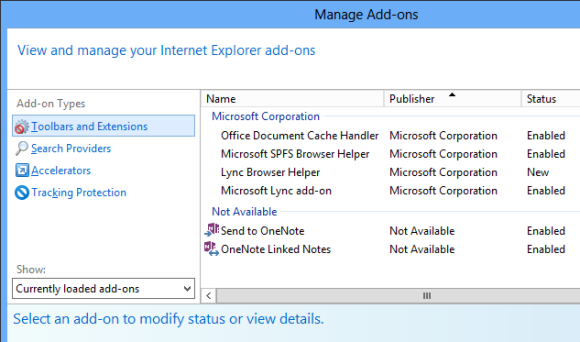
În schimb, acestea trebuie instalate și utilizate în versiunea Desktop. Pentru a face acest lucru, treceți la vizualizarea Desktop, lansați browserul și faceți clic pe butonul angrenaj / setări din colțul din dreapta sus. În meniul rezultat, selectați Gestionați suplimentele și utilizați Tipuri de suplimente listă pentru a găsi suplimentul (un alt termen pentru „plugin”) pe care doriți să îl utilizați. Prin intermediul acestui ecran puteți activa, dezactiva sau elimina suplimentele.
Blocați site-urile să vă solicite locația
Tot mai multe site-uri web se bazează pe tehnologia de localizare pentru a adapta conținut pentru experiența dvs. de navigare. Pentru a vă oferi posibilitatea de a renunța la acest tip de supraveghere comercială, Microsoft a adăugat un control util de localizare la Windows 8 și Internet Explorer 10.
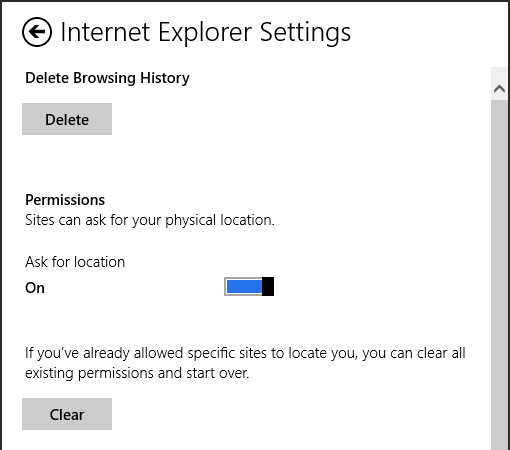
În ecranul Start, lansați Internet Explorer și atingeți Câștigă + C sau atingeți marginea din dreapta a ecranului pentru a deschide bara Charms. Clic Setări> Opțiuni Internet iar sub Permisiuni veți vedea Cereți locația intrerupator. Setat la Pe în mod implicit, un apăs va dezactiva funcția.
Rețineți și clar opțiune sub comutator. Acest lucru vă permite să împiedicați site-urile cu care ați distribuit anterior locația dvs. să vă localizeze.
Concluzie
Deși la prima vedere, Internet Explorer 10 în vizualizarea Metro pare puțin mai mult decât un buton fereastră pentru navigare rapidă, browserul rămâne la fel de flexibil ca versiunile anterioare din desktopul Windows 8 vedere.
Deși opțiunile de istorie și configurare sunt reduse în vizualizarea Metro, acestea sunt disponibile în fereastra tradițională a Internet Explorer, disponibilă pe desktop. Opțiunile de confidențialitate, suplimente și multe altele pot fi gestionate aici, iar cele care determină setările de fundal pentru browser vor avea impact atât asupra vizualizărilor, desktopului și a metroului.
Christian Cawley este redactor redactor pentru securitate, Linux, bricolaj, programare și tehnică explicată. De asemenea, el produce Podcast-ul cu adevărat util și are o experiență vastă în suport pentru desktop și software. Colaborator al revistei Format Linux, Christian este un tinkerer Raspberry Pi, iubitor de Lego și fan de jocuri retro.